Vivo S16 Pro 화면 녹화 단계 소개
휴대폰에는 점점 더 많은 기능이 있으며 점점 더 정교해지고 있습니다. 많은 친구들에게 이러한 복잡한 기능은 실제로 일반적으로 사용되지 않습니다. 반대로 가장 일반적인 기능 중 일부는 모든 사람에게 더 인기가 있습니다. 예를 들어, 화면 녹화 기능은 다양한 화면 내용을 비디오 형식으로 녹화할 수 있으므로 이번에는 편집자가 vivo S16 Pro의 화면 녹화에 대한 관련 튜토리얼을 가져왔습니다. 살펴보겠습니다.

vivo S16 Pro 화면 녹화 튜토리얼
방법 1
1. 휴대폰 화면 상단에서 아래로 스와이프
2. 관제센터에 전화하기
3. [화면 녹화]를 클릭하여 화면 녹화를 시작하세요.
4. 화면 상단의 빨간색 타이밍 버튼을 클릭하면 화면 녹화가 종료됩니다.
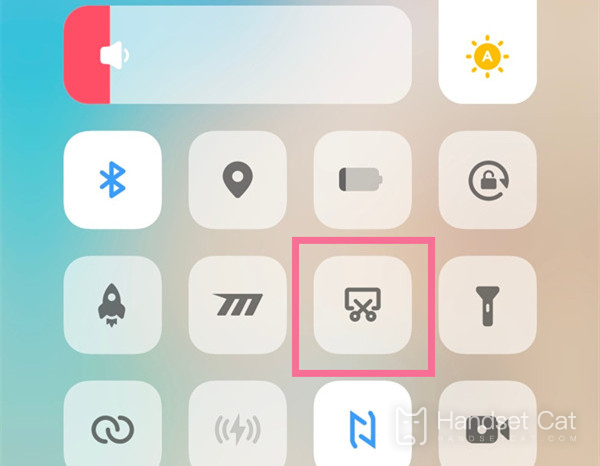
방법 2
1. 휴대폰 화면 상단에서 아래로 밀어 퀵센터에 전화하세요.
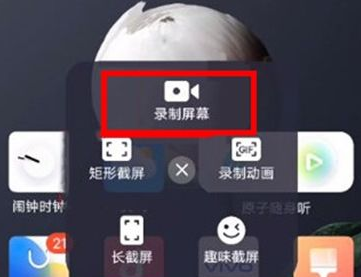
2. [슈퍼 스크린샷]을 클릭하세요.
3. [녹화화면]을 다시 클릭하세요.
vivo S16 시리즈는 게임 플레이에 적합한가요?
vivo S16에는 Snapdragon 870+UFS3.1+LPDDR4X가 탑재되어 있습니다.
vivo S16 Pro: 치수 8200+UFS3.1+LPDDR5
생체 S16e: 삼성 Exynos1080+UFS3.1+LPDDR4X
프로세서 측면에서는 Pro 버전의 성능이 더욱 좋습니다.
vivo S16 시리즈는 게임 수준의 열 방출 최적화를 달성했으며, 엔지니어들은 이전 세대에 비해 VC 열 방출의 형태를 완전히 재구성했으며, vivo S16 Pro에서는 그래파이트 영역도 크게 늘어났습니다. 다우케미칼과 공동 개발한 맞춤형 열전도율 젤은 기존 열전도 젤 대비 열전도율이 최대 71% 향상돼 배터리 수명이 줄어들지 않고 늘어나는 종합 성능을 구현했다.
배터리 수명 측면에서 비보 S16 시리즈의 배터리 용량은 4500mAh에서 4600mAh로 늘어났으며, 최초 19분 안에 50%의 안정적인 고속 충전을 달성할 수 있는 고속 충전이 보장된다.
vivo S16 Pro의 화면을 녹화하는 단계는 상당히 간단하다는 것을 알 수 있는데, 채팅을 하면서 화면을 녹화할 수도 있고, 게임을 하면서 화면을 녹화할 수도 있으며, 양쪽 모두 안정적으로 수행할 수 있습니다. . 필요하신 친구들은 한번 시도해보시는 것도 좋을 것 같습니다.












